Publicado el 24 de Marzo del 2018
1.610 visualizaciones desde el 24 de Marzo del 2018
29,1 KB
5 paginas
Creado hace 19a (10/11/2005)
RESUMEN HTML
• Elementos de estructura
<HTML>
<HEAD>
<TITLE>
<BODY>
primer elemento que enmarca todo el fichero HTML (obligatorio)
zona de cabecera (obligatorio)
definición de un título (obligatorio)
cuerpo del documento (obligatorio)
con un color de fondo
<BODY BGCOLOR=”#rrggbb”>
<BODY BACKGROUND=”url_img”> con una imagen de fondo
<BODY TEXT=”#rrggbb”>
<BODY LINK=”#rrggbb”>
<BODY VLINK=”#rrggbb”>
<BODY ALINK=”#rrggbb”>
color del texto.
color de enlaces no visitados.
color de enlaces visitados.
color de enlace al hacer click.
<ADDRESS> bloque de información sobre el autor del documento (opcional)
<!-- zzzzz -->
comentarios (opcional)
• Párrafos y divisiones
• Listas descriptivas
• Listas no numeradas
<Hn>
<BR>
<P>
<HR>
<PRE>
<DL>
<DT>
<DT>
</DL>
<UL>
<LI>
<LI>
</UL>
<OL>
<LI>
apertura de la lista.
elemento de la lista
......
cierre de la lista.
apertura de la lista.
elemento de la lista
• Listas numeradas
con n=1 a 6, donde 1 es el tamaño máximo de carácter. Esta marga
genera un espaciado vertical de tipo párrafo.
fuerza un salto de línea.
desencadena el paso al párrafo siguiente.
permite dibujar un trazo a través de la página
el texto insertado entre las marcas <PRE> y </PRE> será visualizado por
el browser, respetando el formateo tal como haya sido entrado en fichero
fuente HTML.
apertura de la lista.
título del elemento n <DD> descripción del elemento n.
título del elemento n+1 <DD> descripción del elemento n+1.
cierre de la lista.
Resumen de HTML
Pág. 1
�......
cierre de la lista.
para caraceres en negrita.
para caraceres en cursiva.
para caraceres subrayados.
para caraceres tipo máquina de escribir.
para citar una obra por ejemplo.
para un ejemplo de programa informático.
para una definición.
para una palabra extranjera.
para simular una entrada de texto por el teclado.
para citar un texto de ejemplo.
para resaltar.
para representar una variable.
• Estilos físicos
<LI>
</OL>
<B>
<I>
<U>
<TT>
• Estilos lógicos
<CITE>
<CODE>
<DFN>
<EM>
<KBD>
<SAMP>
<STRONG>
<VAR>
• Estilos de párrafos
<BLOCKQUOTE>
<ADDRESS>
<PRE>
<FORN SIZE=altura COLOR=#RGB> regular el tamaño y color de los caracteres.
para una cita.
para una dirección, una firma.
para representar un texto tal como ha sido escrito.
• Enlaces
<A HREF=”URL”>...</A>
<A HREF=”#LABEL”>...</A>
<A HREF=”URL#LABEL”>...</A>
<A NAME=”LABEL”> ... </A>
• Inclusión de imágenes
un URL estándar.
un punto preciso del documento.
combinación de las dos anteriores.
punto de entrada (subdirección) en un documento.
<IMG SRC=URL_ fichero.gif>
marca para incluir imagen
<A HREF=URL_ fichero.gif>...</A>
fichero gráficos apuntado por enlace
<A HREF=URL_ fichero.jpeg>...</A> fichero gráficos apuntado por enlace
Atributos de imagen
ALT=texto
texto para especificar un texto de sustitución para
los browsers no gráficos.
ALIGN=TOP, BOTTOM, o MIDDLE para alinear la imagen con una línea de texto.
ALIGN=LEFT o RIGHT
para hacer flotar la imagen a la izquierda o
derecha del texto.
Resumen de HTML
Pág. 2
�WIDTH=i y HEIGHT=h
BORDER=n
donde i y h representan la anchura y la altura de
la imagen en pixels.
donde n representa el grosor del trazo que
bordeala imagen; el valor 0 suprime el borde.
• Tablas
<TABLE>
definición de la tabla.
define el grosor del marco exterior.
BORDER
CELLPADDING define el espacio alrededor del texto de una celda.
CELLSPACING define el espacio entre las celdas.
WIDTH
define la anchura de la tabla, relativo a la anchura de la ventana
del browser.
<TR>
describe una línea de la tabla.
alineación vertical:
VALIGN
TOP
coloca el texto en la parte superior de la celda.
BOTTOM coloca el texto en la parte inferior de la celda.
MIDDLE
ALIGN
RIGHT
LEFT
CENTER
coloca el texto en el centro de la celda.
alineación horizontal:
coloca el texto a la derecha de la celda.
coloca el texto a la izquierda de la celda.
centra el texto en la celda.
</TR>
termina la definición de la línea.
<TD>
inicio de una columna.
VALIGN
ALIGN
COLSPAN
ROWSPAN
NOWRAD
alineación vertical.
alineación horizontal.
celda cuya superficie (num. columnas) es múltiplo de la celda
elemental.
celda cuya superficie (num. líneas) es múltiplo de la celda
elemental.
impide dividir el texto de la celda en varias líneas.
</TD>
finaliza la definición de la columna.
marca de título de una celda (similar a <TD>).
<TH>
</TABLE>
<CAPTION> definición de un título de tabla.
</CAPTION> fin de la definición de título de tabla.
termina la definición de la tabla.
• Paneles o frames
<FRAMESET>
ROWS
define la geometría de los subpaneles.
define la altura de los paneles, en caso de una división
horizontal.
Resumen de HTML
Pág. 3
�COLS
define la anchura de los paneles, en caso de una división
vertical.
<FRAME>
SRC
NAME
caracterización de cada uno de los paneles declarados.
indica el documento a visualizar en el panel.
define un nombre para el panel, para poder ser usado como
destinatario en un enlace de hipertexto.
define el espacio entre el documento y las separaciones
verticales del panel.
MARGINWIDTH
MARGINHEIGHT define el espacio entre el documento y las separaciones
horizontales del panel.
indica si el panel debe poseer o no barra de desplazamiento.
indica que el usuario no puede redimensionar el panel.
indica el texto que deben mostrar los browses que no permiten
paneles.
</NOFRAMES> fin de la definición del texto a mostrar.
SCROLLING
NORESIZE
<NOFRAMES>
</FRAMESET>
fin de la definición de la geometría de los subpaneles.
• Formularios
<FORM>
comienzo del formulario.
METHOD
ACTION
valores POST o GET según el modo de transferencia de datos.
URL del script encargado de tratar los datos.
</FORM>
<INPUT>
TYPE
fin del formulario.
define campos de texto y botones.
selección del tipo de elemento de entrada:
desncadena el envío del formulario al script.
borra los datos ya introducidos.
SUBMIT
RESET
PASSWORD permite introducir una palabra en formato confidencial.
CHECKBOX permite hacer un bloque de bonotes para selección múltiple.
permite hacer un bloque de bonotes para elección exclusiva.
RADIO
HIDDEN
pasar datos de un formulario a otro sin que aparezcan en
pantalla.
asigna identificador a cada uno de los elementos del formulario.
NAME
VALUE permite:
• Especificar texto sobre botones,
• Rellenar de antemano un campo textarea,
• Atribuir un valor a la opción de elementos radio y checkbox.
<SELECT>
SIZE
genera listas de selección.
si es menor de 2 es una menú desplegable, sino ventana con barra de
desplazamiento.
MULTIPLE posibilita la selección múltiple.
Resumen de HTML
Pág. 4
�<OPTION>
especifica cada uno de los ítems de la lista
</SELECT> marca el final de la lista de selección.
<TEXTAREA> crea una ventana con barras de desplazamiento horizontal y vertical
ROWS
COLS
para escribir texto.
delimita el número de filas de la ventana.
delimita el número de columnas de la ventana.
</TEXTAREA> marca el final del texto a incluir en la ventana.
Resumen de HTML
Pág. 5
 Crear cuenta
Crear cuenta
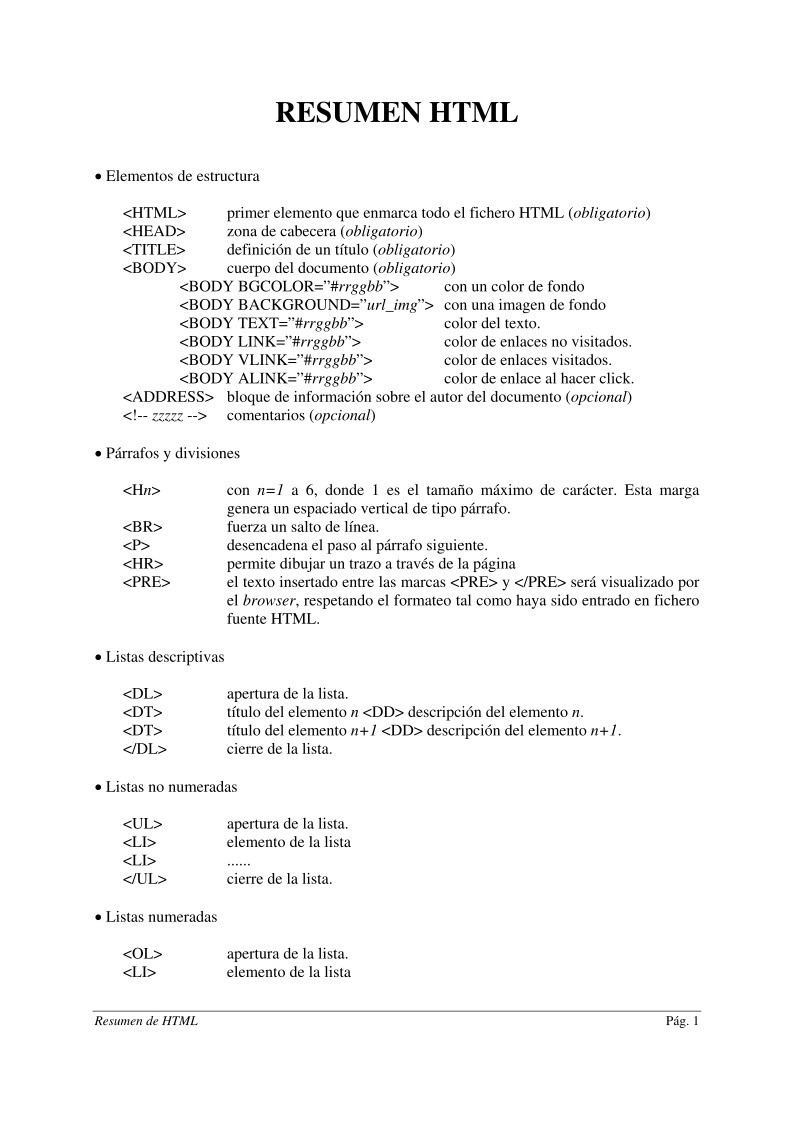

Comentarios de: Resumen HTML (0)
No hay comentarios